Det sker, at du skal geninstallere systemet, hvilket betyder at du også bliver nødt til at installere drivere til alle tilsluttede enheder. Grundlæggende inkluderer moderne operativsystemer support til de fleste eksisterende enheder. Men faktum er, at alle disse forudinstallerede drivere ikke er de nyeste og ikke har optimale indstillinger. Alle strømbrugere anbefaler at downloade og installere de nyeste drivere fra producentens websted. Dette gælder især for et grafikkort. Alle moderne spil spilles meget mere farverigt med de nyeste driverfunktioner.
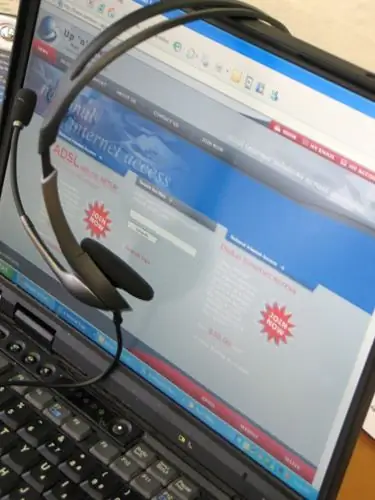
Instruktioner
Trin 1
For at geninstallere driverne skal du vide, hvilket grafikkort der er installeret på din computer. For at gøre dette skal du gøre følgende: Fra Start-menuen skal du vælge Kør og indtaste kommandoen dxdiag.
Trin 2
Gå til fanen "Skærm" i det vindue, der vises. I dette vindue kan du se oplysninger om videokortet, nemlig dets navn og producent. Hvis du ikke har driverne installeret, vil det blive skrevet N / A eller N / A, så skal du kigge efter oplysninger i dokumentationen til computeren.
Trin 3
På samme fane har du oplysninger om enheder. Normalt frigives en ny version hver anden og en halv eller to måneder. Derfor, hvis din driver er mere end to måneder gammel, skal du opdatere den.







